يتضمّن ووردبريس (WordPress) ميزة تسمّى oEmbed تتيح لك تضمين محتوى من خدمات خارجيّة مختلفة مثل يوتيوب (YouTube)، فيميو (Vimeo)، ديلي موشن (Dailymotion)، و إمجور (Imgur) بنقرة واحدة.
كل ما عليك فعله هو نسخ رابط المحتوى ثمّ لصقه في محرّر المقالات و سيقوم ووردبريس (WordPress) تلقائيًا بتضمين المحتوى.
لسوء الحظ، لا تعمل ميزة التضمين هذه مع مواقع مثل فيسبوك (Facebook)، تويتر (Twitter)، رديت (Reddit)، و لينكد إن (LinkedIn). لذلك ستحتاج إلى إستخدام طريقة الـ iframe لتتمكّن من تضمين منشورات من هذه مواقع.
1. كيفيّة تضمين منشورات فيسبوك (Facebook) في ووردبريس (WordPress)
1. توجّه إلى أو إفتح المنشور الذي تريد تضمينه على موقع الويب الخاصّ بك.
2. أنقر على الثلاث نقاط الأفقية أعلى يسار المنشور، ثمّ حدّد "تضمين" من القائمة المنسدلة التي تظهر.
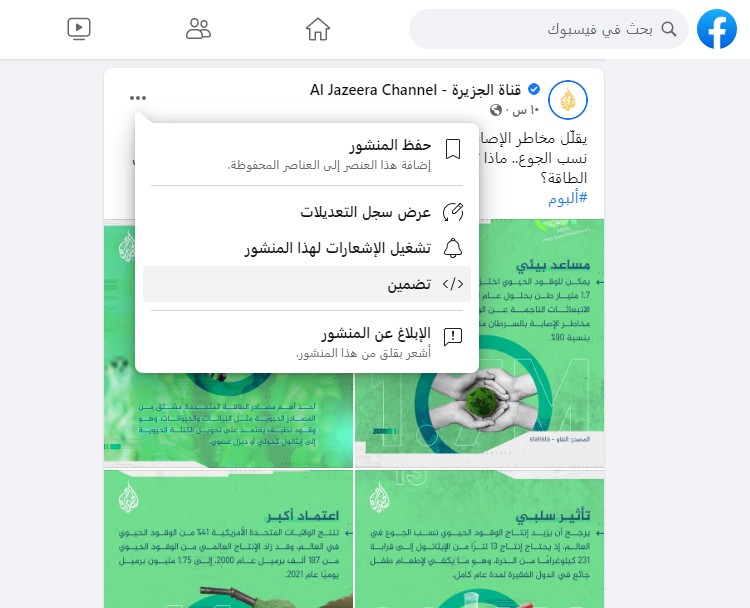
3. بعد ذلك، قم بنسخ كود التضمين (iframe code) بالنقر على "نسخ الرمز".
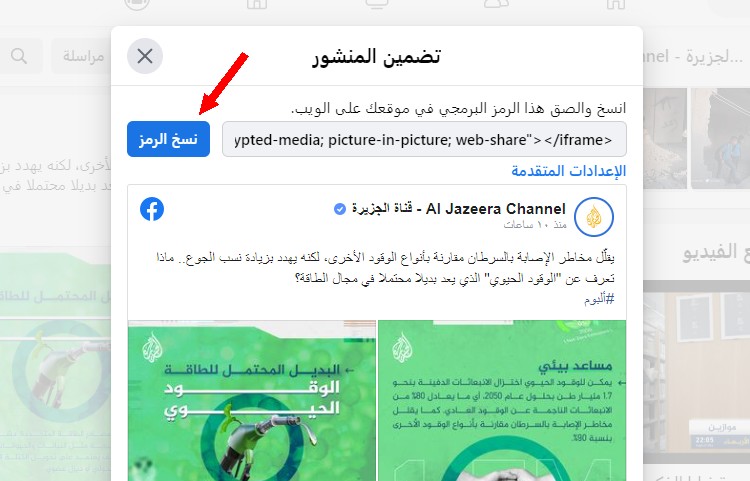
لاحظ أنه يمكن تضمين منشورات فيسبوك العامّة (Public) فقط في موقع الويب الخاصّ بك. ما يعني أنه إذا قام صاحب المنشور بجعل المنشور خاصّ (Private)، فلن تتمكن من تضمينه في موقعك.
4. الآن، إفتح المقال أو الصّفحة التي تريد تضمين منشور فيسبوك (Facebook) فيها.
5. أنقر على علامة "+"، إنزل لأسفل إلى "ودجات"، و حدّد "HTML مخصص".

6. أخيرًا، ألصق كود التضمين (iframe code) في مكوّن "HTML مخصص"، ثمّ أنقر على "معاينة" لترى كيف يبدو منشور فيسبوك (Facebook) المضمّن.
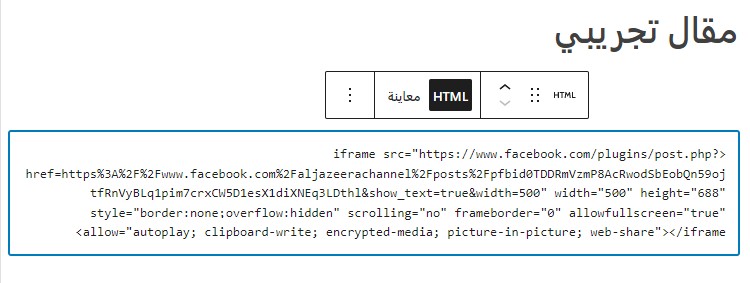
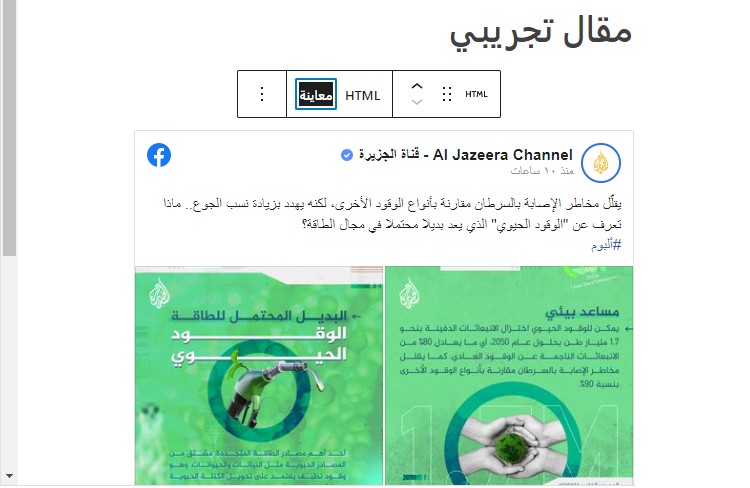
ملاحظة: إذا ظهر المنشور في محاذاة جهة اليمين أو اليسار عند معاينة المنشور على الواجهة الأمامية للموقع، قم بإضافة <center> إلى بداية كود التضمين و <center/> إلى نهاية كود التضمين و سيظهر المنشور في الوسط أو المركز.
من الأفضل لصق كود التضمبن في ملف نصّي ثم إضافة <center> و <center/> إليه ثمّ لصقه في مكوّن "HTML مخصص"، لأنه إذا كان الموقع باللغة العربيّة فسيتمّ تغيير إتجاه الكتابة ممّا قد يؤدّي إلى خطأ عند إضافة شيء إلى كود التضمبن.
2. كيفيّة تضمين منشورات تويتر (Twitter) في ووردبريس (WordPress)
1. توجّه إلى منشور تويتر (Twitter) الذي تريد تضمينه على موقع الويب الخاصّ بك.
2. أنقر على النقاط الأفقية الثلاث في الزاوية أعلى يسار المنشور، ثمّ حدّد "تضمين التغريدة" من القائمة المنسدلة التي تظهر.
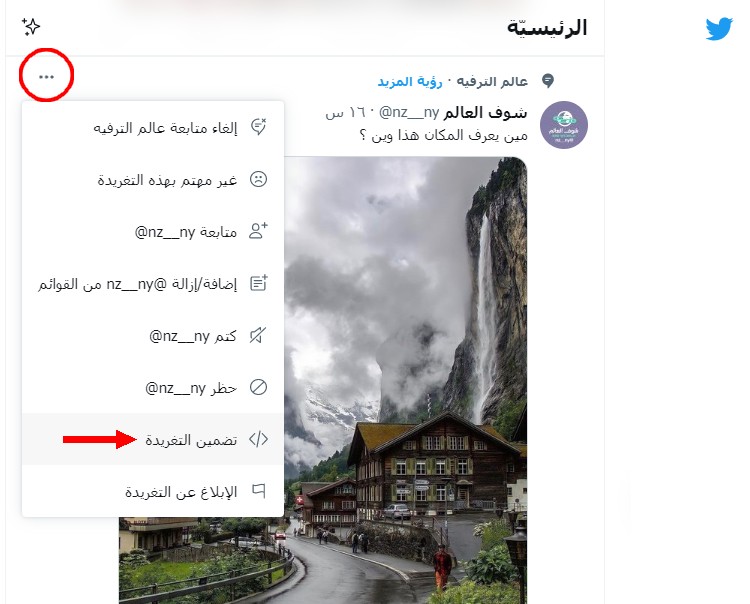
3. سيتمّ نقلك بعد ذلك إلى صفحة جديدة حيث يمكنك نسخ كود التضمين (iframe code).
قم بالنزول لأسفل و أنسخ كود التضمين بالنقر على Copy Code.
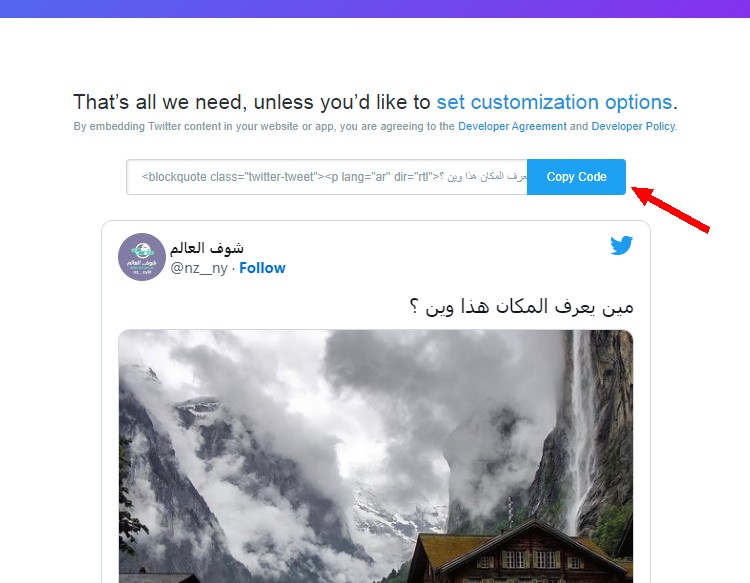
4. الآن، إفتح المقال أو الصفحة التي تريد تضمين منشور تويتر (Twitter) فيها.
5. أنقر على علامة "+"، إنزل لأسفل إلى "ودجات"، و حدّد "HTML مخصص".

6. أخيرًا، ألصق كود التضمين في مكوّن "HTML مخصص"، ثمّ أنقر على "معاينة" لترى كيف يبدو منشور تويتر المضمّن.
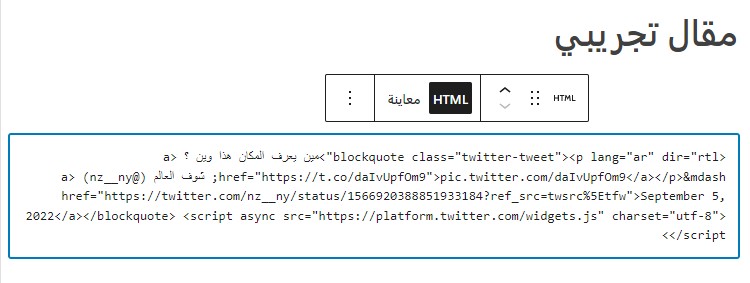
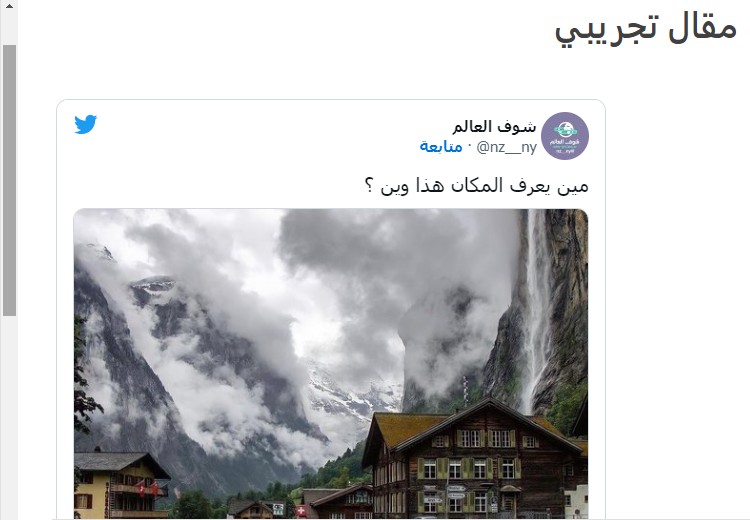
3. كيفيّة تضمين منشورات رديت (Reddit) في ووردبريس (WordPress)
1. أنقر على زر Share أسفل منشور Reddit الذي تريد تضمينه، ثمّ حدّد Embed من القائمة المنسدلة.
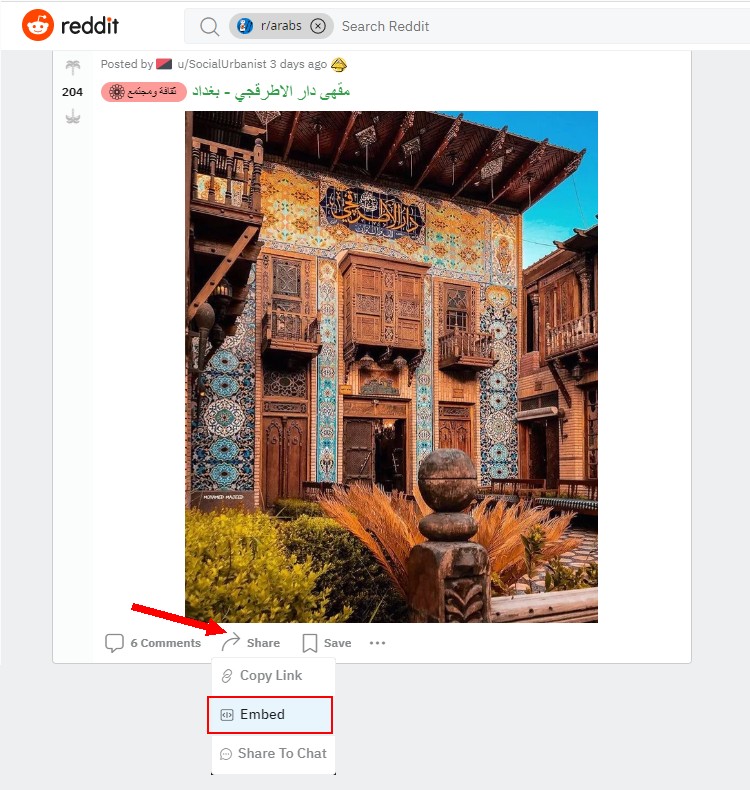
2. بعد ذلك، أنسخ كود التضمين من النافذة المنبثقة التي تظهر بالنقر على Copy.
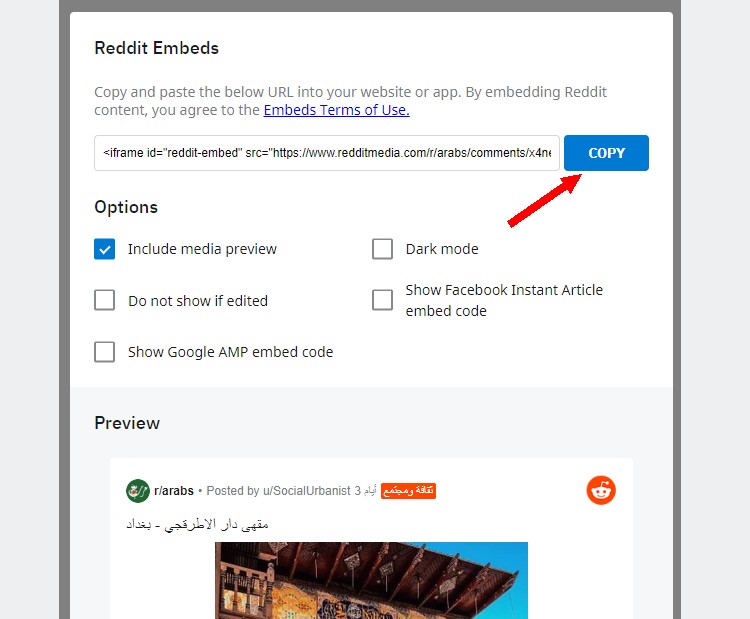
3. الآن، إفتح المقال أو الصفحة التي تريد تضمين منشور رديت (Reddit) فيها.
4. أنقر على علامة "+"، إنزل لأسفل إلى "ودجات" ، و حدّد "HTML مخصص".

5. ألصق كود التضمين (iframe code) في مكوّن "HTML مخصص"، ثمّ أنقر على "معاينة" لترى كيف يبدو منشور رديت (Reddit) المضمّن.
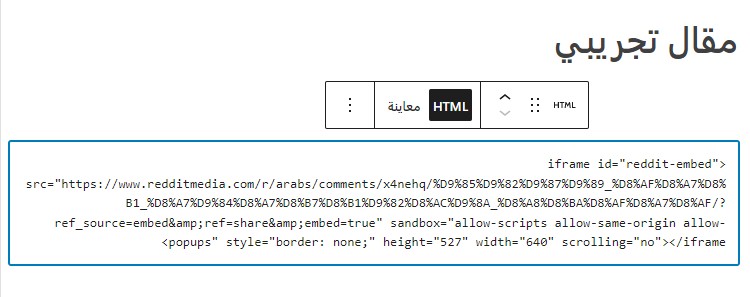
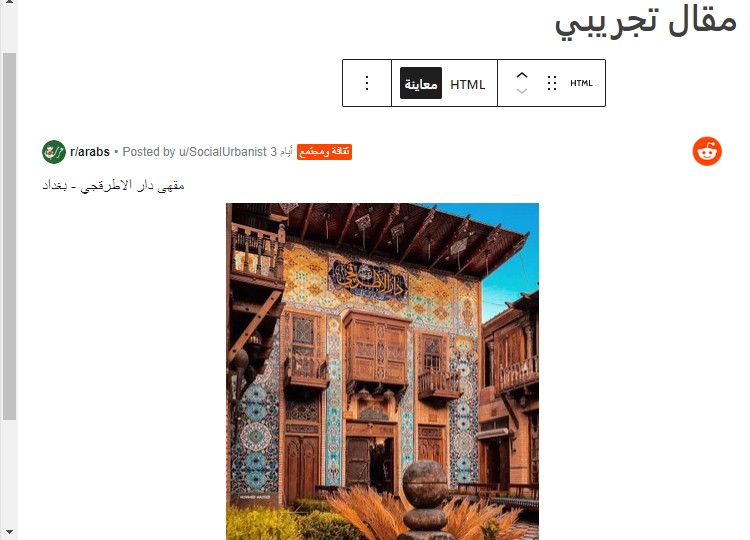
4. كيفيّة تضمين منشورات لينكد إن (LinkedIn) في ووردبريس (WordPress)
1. توجّه إلى المنشور الذي تريد تضمينه في موقعك.
2. أنقر على النقاط الأفقية الثلاث أعلى يسار المنشور و حدّد "تضمين هذا المنشور" من القائمة المنسدلة.
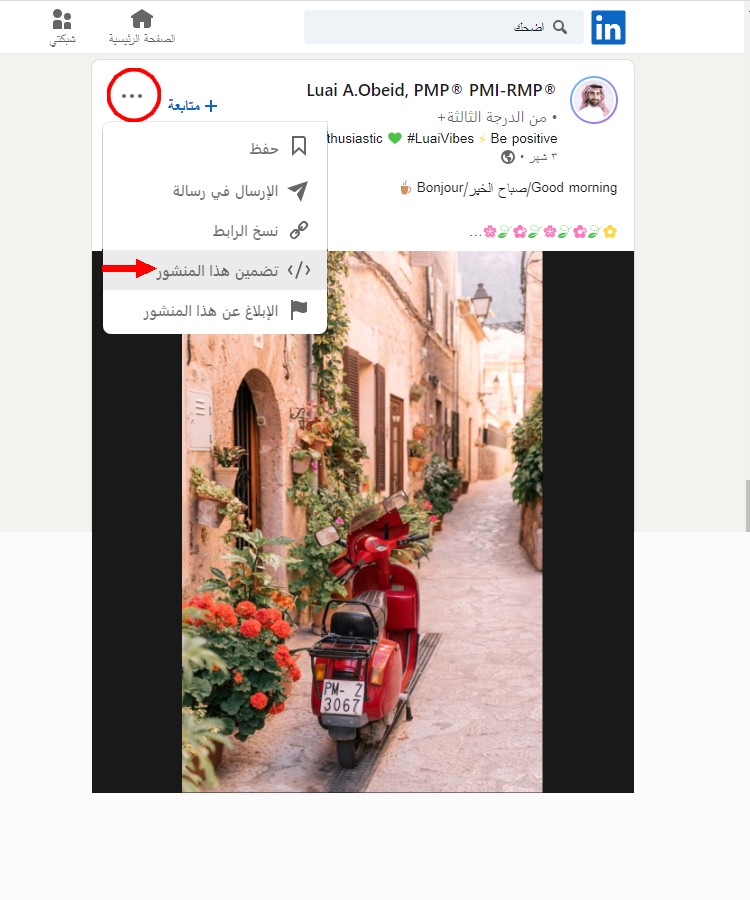
3. أنسخ كود التضمين من النافذة المنبثقة.
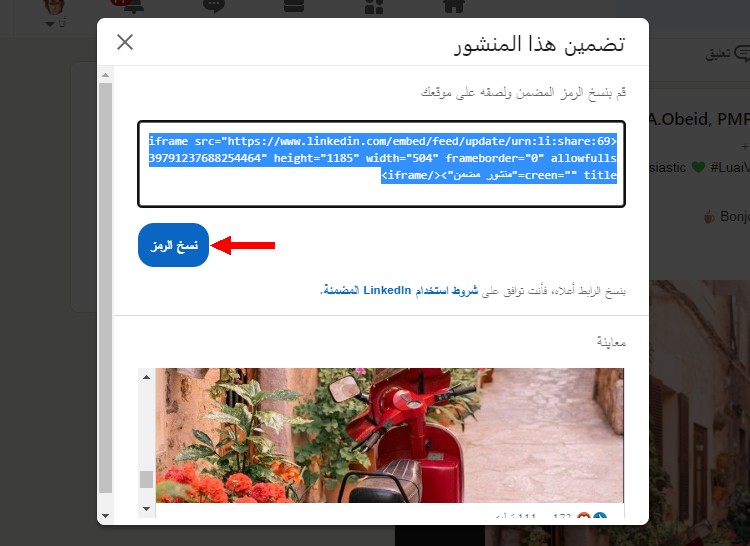
4. إفتح المقال أو الصفحة التي تريد تضمين منشور لينكد إن (LinkedIn) فيها.
5. أنقر على علامة "+"، إنزل لأسفل إلى "ودجات" ، و حدّد "HTML مخصص".
6. ألصق كود التضمين (iframe code) في مكوّن "HTML مخصص"، ثمّ أنقر على "معاينة" لترى كيف يبدو فيديو منشور لينكد إن (LinkedIn) المضمّن.
اقرأ أيضا
كيفيّة إضافة / تضمين خرائط جوجل (Google Maps) في ووردبريس (WordPress)